
SSL là một yếu tố quan trọng để bảo vệ thông tin truy cập và cung cấp tính bảo mật cho trang web của bạn. Cài đặt SSL trên cPanel giúp đảm bảo rằng thông tin truyền tải giữa trình duyệt của người dùng và máy chủ web được mã hóa và an toàn. Dưới đây, chúng tôi sẽ hướng dẫn bạn qua quy trình cài đặt SSL trên cPanel để tăng cường tính bảo mật và uy tín của trang web của bạn.
SSL là gì? Tổng hợp kiến thức cơ bản về chứng chỉ SSL
Sau khi chứng chỉ đã được kích hoạt và được cấp cho bạn bởi Certificate Authority, bạn có thể tiến hành triển khai chứng chỉ trong cPanel của bạn. Hãy tuân theo các bước dưới đây:
1. Đăng nhập vào tài khoản cPanel của bạn.
2. Tìm và nhấp vào SSL/TLS Manager trong phần Security.
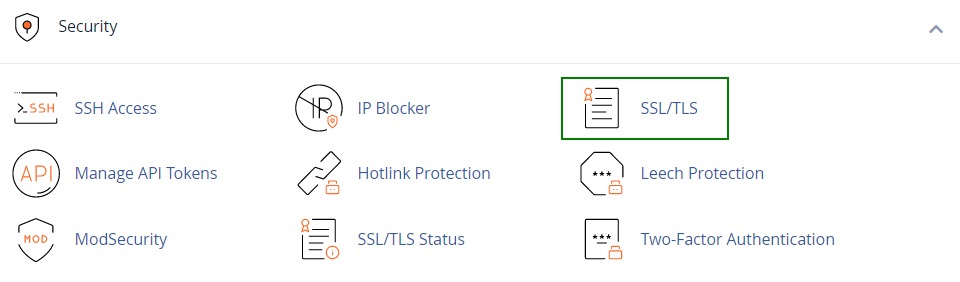
3. Nhấp vào Manage SSL Sites dưới menu Install và Manage SSL cho trang web của bạn (HTTPS).
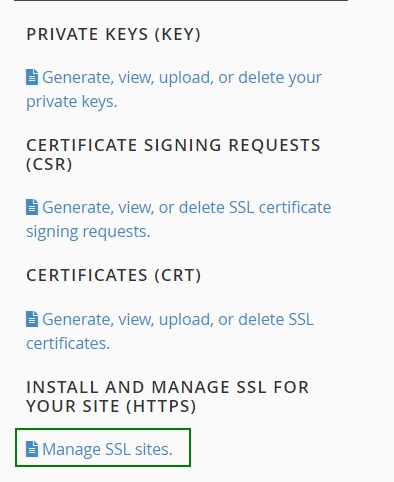
4. Sao chép mã chứng chỉ bạn nhận được từ Certificate Authority, bao gồm -----BEGIN CERTIFICATE----- và -----END CERTIFICATE----- và dán nó vào trường Certificate: (CRT) trên trang tiếp theo. Tệp chứng chỉ có thể được mở bằng trình soạn thảo văn bản (ví dụ: Notepad cho Windows hoặc Textedit cho macOS) trên máy tính của bạn.
Lưu ý: Mã chứng chỉ có thể được tìm thấy trong tệp tênmiền.crt, thường được gửi cho bạn qua email từ Cơ quan Chứng chỉ. Hoặc bạn có thể tải nó trực tiếp từ tài khoản của bạn.
5. Nhấp vào nút Autofill by Certificate, xuất hiện bên cạnh chứng chỉ đã nhập, và hệ thống sẽ cố gắng lấy tên miền và khóa riêng tư. Bạn cũng có thể chọn tên miền từ danh sách thả xuống và nhập thủ công chứng chỉ và khóa riêng tư vào các ô tương ứng. Nếu hệ thống không thể lấy được khóa riêng tư, bạn có thể tìm thấy nó trong phần Khóa riêng tư (KEY) của SSL/TLS Manager. Xin hãy nhớ bao gồm phần đầu và cuối cho chứng chỉ và khóa. Trong trường hợp khóa riêng tư bị thiếu, hãy tạo mã CSR mới cùng với khóa riêng tư và sau đó yêu cầu lại chứng chỉ SSL của bạn.
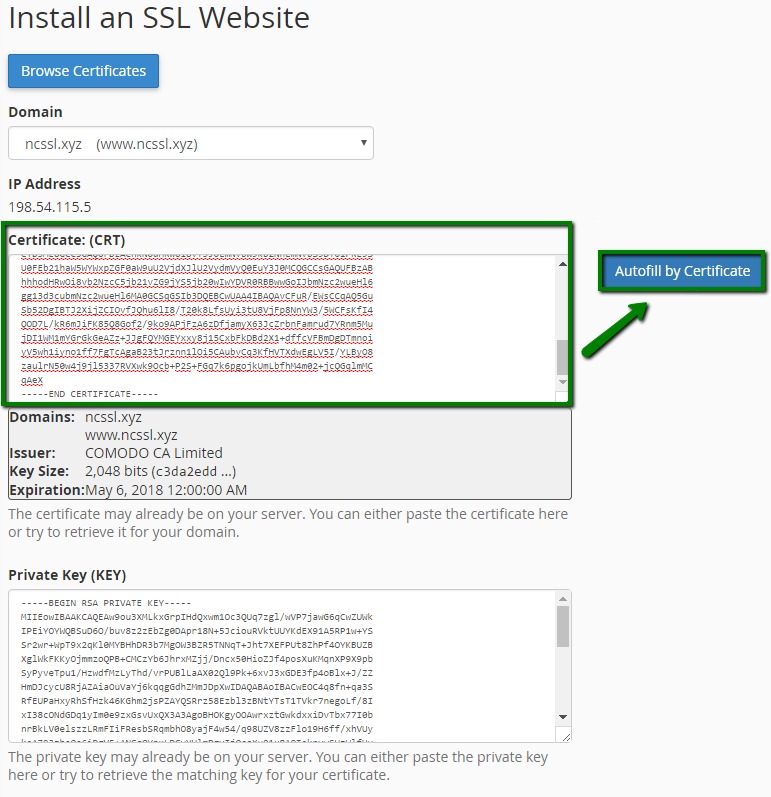
6. Sao chép và dán chuỗi các chứng chỉ trung gian (CA Bundle) vào ô dưới phần Certificate Authority Bundle (CABUNDLE) nếu nó chưa được điền.
Nếu bạn muốn sử dụng chứng chỉ này cho Mail Services (Exim and Dovecot), kiểm tra hộp "Enable SNI for Mail Services". Trong trường hợp này, bạn sẽ có thể sử dụng tên miền mà chứng chỉ SSL đã được cài đặt làm tên miền máy chủ thư cấu hình cho các ứng dụng thư của bạn để làm việc qua cổng bảo mật.
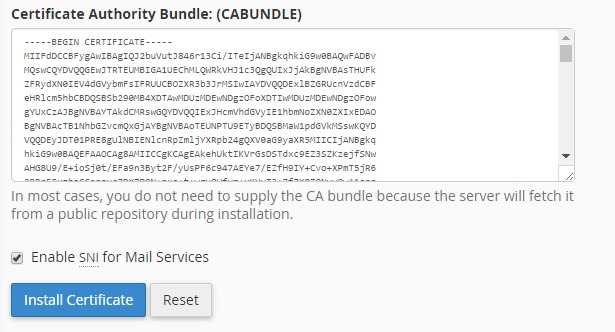
7. Nhấp vào Install Certificate.
Chúc mừng! Chứng chỉ hiện đã được cài đặt trên máy chủ cho trang web của bạn. Trang web nên bây giờ có thể truy cập thông qua https://.
LƯU Ý: Bắt đầu từ phiên bản cPanel 11.60, bạn có thể sử dụng các chứng chỉ đã cài đặt để đăng nhập vào cPanel/WHM cũng như webmail, ftp và webdisk. Chứng chỉ đã cài đặt cho một tên miền sẽ được gán cho các dịch vụ này tự động, không cần thực hiện các hành động riêng lẻ.
Trang web bây giờ có thể truy cập thông qua https://.
Với hướng dẫn cài đặt SSL trên cPanel, trang web của bạn bây giờ đã có tính năng bảo mật cao hơn, giúp cải thiện niềm tin của người dùng và tối ưu hóa trải nghiệm trực tuyến. Bạn đã hoàn thành quá trình cài đặt SSL trên cPanel, và trang web của bạn nên bây giờ có thể truy cập thông qua HTTPS. Hãy kiểm tra lại quá trình cài đặt để đảm bảo rằng mọi thứ hoạt động đúng cách và thông tin của khách truy cập được bảo vệ một cách an toàn.
Đến với Chứng chỉ SSL của KDATA. Với chúng tôi, an ninh mạng không còn là nỗi lo. Bảo vệ thông tin trực tuyến của bạn bằng cách mua Chứng chỉ SSL tại KDATA, giúp giảm thiểu rủi ro và tăng cường sự an toàn cho website của bạn. Hãy đầu tư vào sự an toàn ngay hôm nay với KDATA!
https://kdata.vn/ssl-certificate
👉 Liên hệ ngay KDATA hỗ trợ tận tình, support tối đa, giúp bạn trải nghiệm dịch vụ giá hời chất lượng tốt nhất
Tips: Tham gia Channel Telegram KDATA để không bỏ sót khuyến mãi hot nào